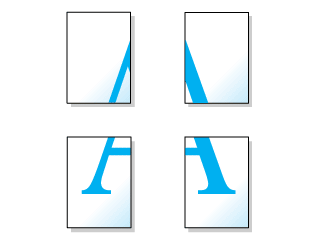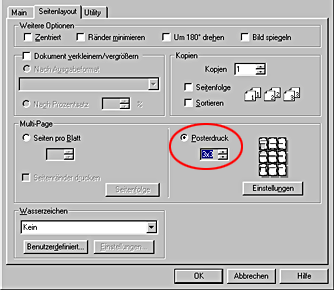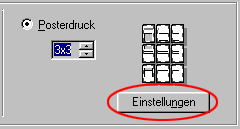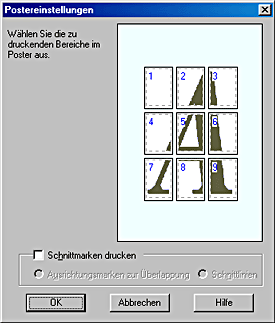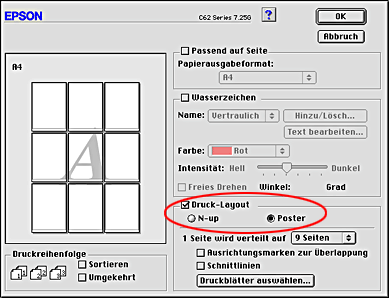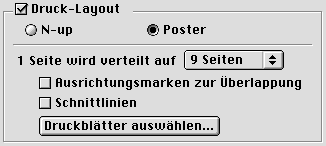Verschiedene Druckoptionen
Posterdruck
 Papier einlegen
Papier einlegen
 Druckertreibereinstellungen
Druckertreibereinstellungen
 Drucken
Drucken
Beim Posterdruck können Sie Bilder in Postergröße drucken, indem Sie eine Seite so weit vergrößern, dass diese mehrere Bögen bedeckt.
 |
Hinweis:
|
 | |
Diese Option ist unter Mac OS X nicht verfügbar.
|
|
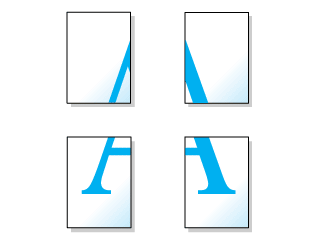
Papier einlegen
Legen Sie Papier in Ihren Drucker ein.

[Oben]
Druckertreibereinstellungen
Für Windows-Anwender
 |
Wechseln Sie in den Druckertreiber.
|
 |
Wählen Sie die gewünschte Einstellung für Typ unter Papieroptionen im Menü Haupteinstellungen.
|
 |
Wählen Sie unter Papieroptionen im Menü Haupteinstellungen das Format der ursprünglichen Druckdaten.
|
 |
Wählen Sie die Option Posterdruck unter Multi-Page im Menü Seitenlayout und klicken Sie dann auf den Aufwärts- oder Abwärtspfeil, um 2x2, 3x3 oder 4x4 zu wählen.
|
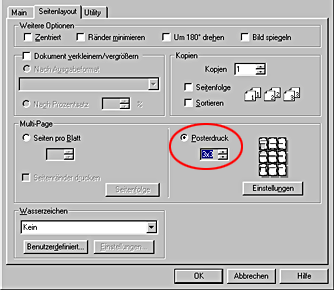
 |
Klicken Sie auf die Schaltfläche Einstellungen, um die Parameter für den Posterdruck einzustellen. Das Dialogfeld Postereinstellungen wird geöffnet.
|
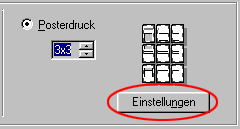
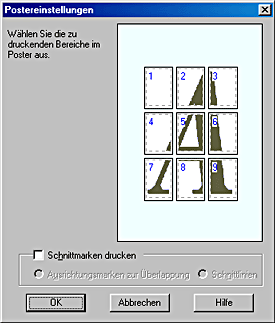
 |
Nehmen Sie dieselben Einstellungen für den Posterdruck vor.
|
|
Schnittmarken drucken
|
Markieren Sie dieses Kontrollkästchen, um die Optionen Schnittmarkierungen zu aktivieren.
|
|
Ausrichtungsmarken zur Überlappung
|
Die Bilder überlappen sich gegenseitig und auch die Ausrichtungsmarken geringfügig, sodass die Seiten genau ausgerichtet werden können.
|
|
Schnittlinien
|
Druckt Umrandungslinien auf die Bilder, um das Zurechtschneiden der Seiten zu erleichtern.
|
 |  |
Hinweis:
|
 |  | |
Wenn Sie nur wenige Teilbereiche drucken wollen und nicht das gesamte Poster, klicken Sie auf die Teilbereiche, die Sie ausdrucken wollen.
|
|
 |
Klicken Sie auf OK, um das Dialogfenster Druckertreibereinstellungen zu schließen.
|
Für Macintosh-Anwender
 |
Wechseln Sie in den Druckertreiber.
|
 |
Wählen Sie im Dialogfenster Papierformat das Papierformat für die ursprünglichen Druckdaten.
|
 |
Wählen Sie den gewünschten Medium im Dialogfenster Drucken.
|
 |
Markieren Sie das Kontrollkästchen Druck-Layout im Dialogfenster Layout und wählen Sie Poster.
|
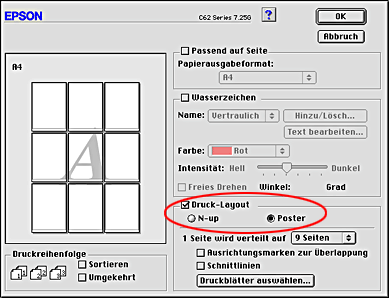
 |
Nehmen Sie dieselben Einstellungen für den Posterdruck vor.
|
|
1 Seite wird verteilt auf xx Seiten
|
Legen Sie fest, über wie viele Seiten das vergrößerte Dokument gehen soll. Sie können 4, 9 oder 16 Seiten wählen.
|
|
Ausrichtungsmarken zur Überlappung
|
Die Bilder überlappen sich gegenseitig und auch die Ausrichtungsmarken geringfügig, sodass die Seiten genau ausgerichtet werden können.
|
|
Schnittlinien
|
Druckt Umrandungslinien auf die Bilder, um das Zurechtschneiden der Seiten zu erleichtern.
|
|
Druckblätter auswählen
|
Klicken Sie auf die Bilder, die Sie nicht drucken wollen. Klicken Sie dann auf die Schaltfläche OK zum Drucken der verbleibenden Bilder.
|
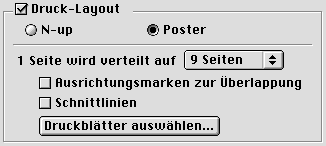
 |  |
Hinweis:
|
 |  | |
Wenn Sie nur einzelne Blätter und nicht das ganze Poster drucken möchten, klicken Sie auf Druckblätter auswählen, klicken Sie auf die Bilder, die Sie nicht drucken wollen, und dann auf OK.
|
|
 |
Klicken Sie auf OK, um das Dialogfeld Layout zu schließen.
|

[Oben]
Drucken
Nachdem Sie die oben aufgeführten Einstellungen vorgenommen haben, beginnen Sie mit dem Druckvorgang.

[Oben]
 Papier einlegen
Papier einlegen Druckertreibereinstellungen
Druckertreibereinstellungen Drucken
DruckenPapier einlegen
Druckertreibereinstellungen